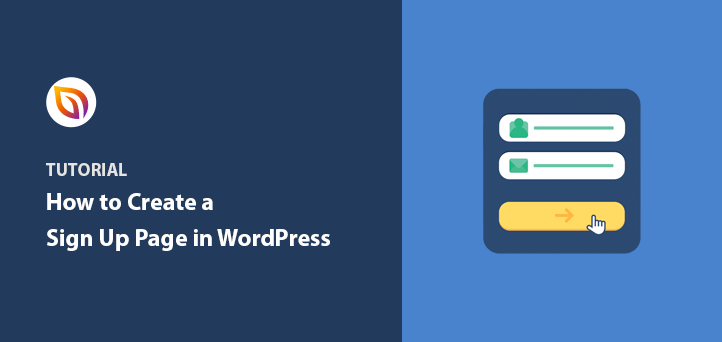Vous voulez savoir comment créer une page d'inscription sur votre site web WordPress ?
Une page d'inscription permet à vos lecteurs de s'inscrire facilement à votre liste de diffusion afin que vous puissiez communiquer avec eux sur la manière dont vos services ou produits peuvent les aider.
Dans ce tutoriel, nous vous montrerons comment concevoir une page d'inscription dans WordPress avec des exemples pour vous inspirer.
Qu'est-ce qu'une page d'inscription ?
Une page d'inscription est une page web autonome qui vous permet de recueillir les adresses électroniques des utilisateurs intéressés par vos produits ou services. Elles sont parfois appelées "pages d'inscription" et ne sont pas toutes identiques.
Certains sont liés à des publicités en ligne, tandis que d'autres sont liés au menu de navigation de votre site web. Malgré ces différences, ils sont tous conçus pour générer des inscriptions pour votre entreprise.
Souvent, votre page d'inscription est la dernière étape de votre entonnoir de conversion après que les utilisateurs ont décidé que votre marque correspondait à ce qu'ils recherchaient. Au lieu de chercher à convaincre les utilisateurs de se convertir, l'accent est mis sur l'expérience utilisateur et la rationalisation du processus d'inscription.
Pour obtenir un maximum de conversions grâce à la conception de votre page d'inscription, vous devez limiter le nombre d'étapes nécessaires à l'inscription. Cela dit, vous devez tirer le meilleur parti des quelques éléments que vous utilisez.
7 exemples de pages d'inscription à fort taux de conversion
Voici d'excellents exemples de pages d'inscription dont vous pouvez vous inspirer.
1. Page d'inscription à Coming Soon
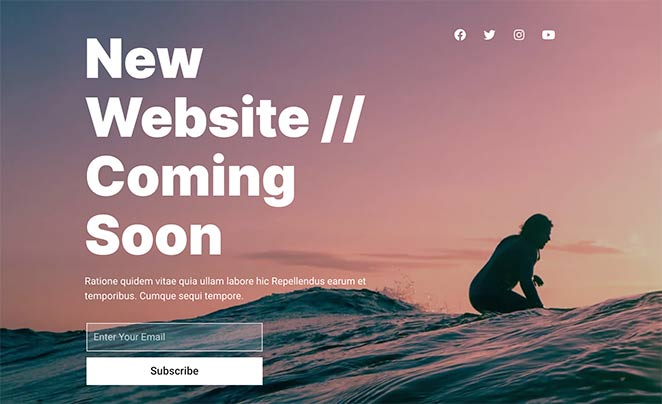
Les pages "Coming soon" sont conçues pour informer les visiteurs du lancement d'un nouveau site web. Mais c'est aussi l'endroit idéal pour recueillir les courriels des visiteurs avant le jour du lancement.
Dans cet exemple, les utilisateurs sont encouragés à s'abonner pour être informés du lancement du site web. Ils peuvent également suivre la marque sur les médias sociaux en cliquant sur les icônes de profil des médias sociaux en haut de la page.
2. Nouvelle page d'inscription au site web
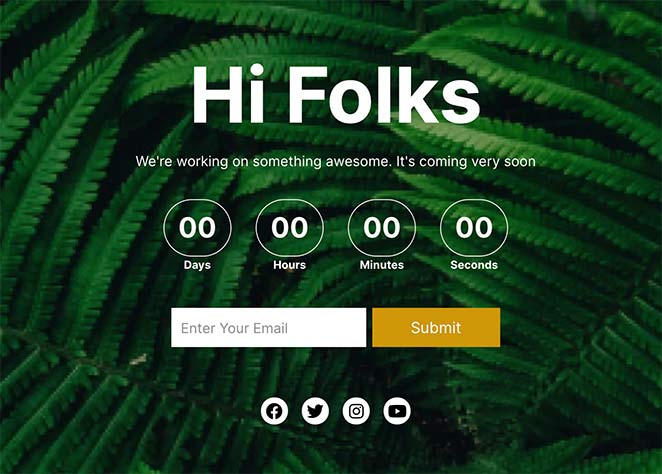
Voici un exemple de page d'inscription similaire, avec un simple formulaire d'inscription permettant aux utilisateurs de s'abonner aux mises à jour. La différence de cette page est qu'elle comporte un compte à rebours ainsi que des boutons de médias sociaux.
Les comptes à rebours sont un excellent moyen de créer un sentiment d'urgence. Ils incitent les internautes à agir avant la fin du compte à rebours, ce qui se traduit par de meilleurs taux de conversion.
3. Page d'inscription au mode maintenance
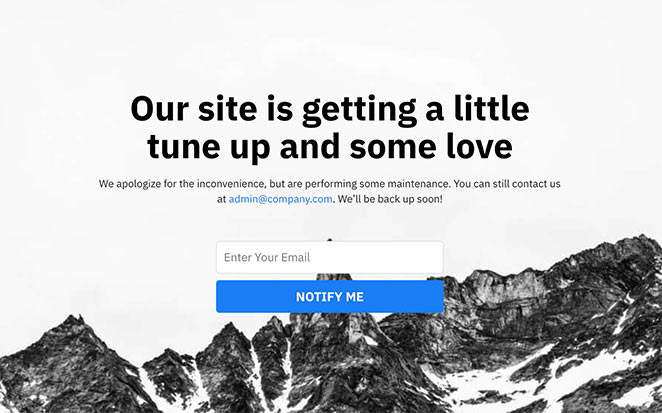
Dans cet exemple de page d'inscription, les utilisateurs voient un message leur indiquant que le site est fermé pour maintenance. Il comprend un message simple présentant des excuses pour la gêne occasionnée et une adresse électronique pour prendre contact.
Cette page comprend également un formulaire d'inscription où les utilisateurs peuvent s'inscrire pour recevoir des notifications lorsque le site est rétabli. Le formulaire ne comporte qu'un seul champ, ce qui facilite grandement la procédure d'inscription.
4. Page d'inscription aux coupons
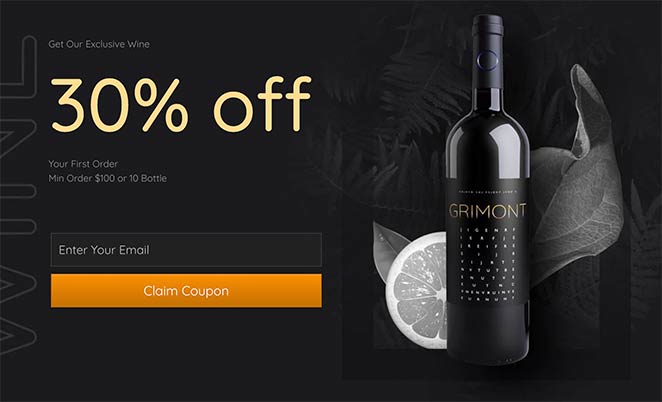
Cette page d'inscription offre aux utilisateurs un coupon de réduction en échange de leur adresse électronique. Offrir un coupon ou une réduction est un excellent moyen d'inciter les utilisateurs à s'inscrire.
L'ensemble de la conception est minimal, sans distraction, ce qui permet aux utilisateurs de se concentrer sur la conversion.
5. Page d'inscription aux cours
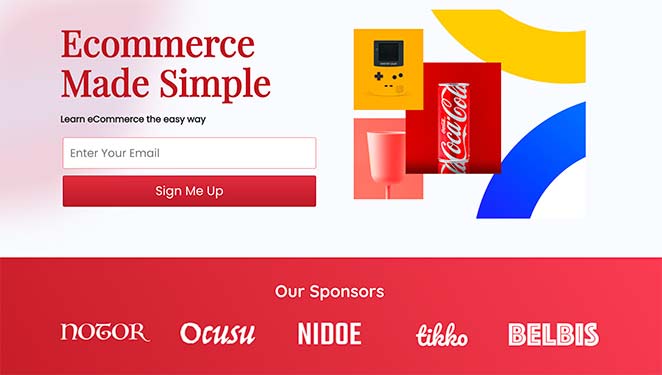
L'exemple suivant demande aux visiteurs de s'inscrire à un cours. En affichant les logos des sponsors et des clients, il renforce la confiance et la crédibilité.
Là encore, le formulaire d'inscription ne comporte qu'un seul champ de saisie pour recueillir les adresses électroniques. Les longs formulaires sont souvent trop distrayants et demandent trop d'informations personnelles ; le vôtre doit donc être court et précis.
6. Page d'inscription au webinaire
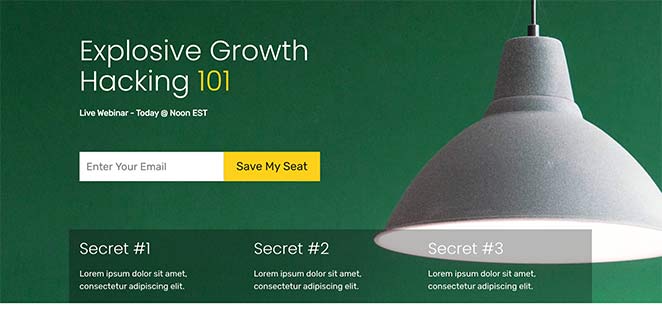
Si vous faites la promotion d'un webinaire, vous avez besoin d'une page d'inscription pour recueillir les inscriptions. Dans ce modèle de page d'inscription à un webinaire de SeedProd, le formulaire d'inscription est l'une des premières choses que les visiteurs voient, ce qui facilite l'inscription.
7. Page d'inscription au bulletin d'information
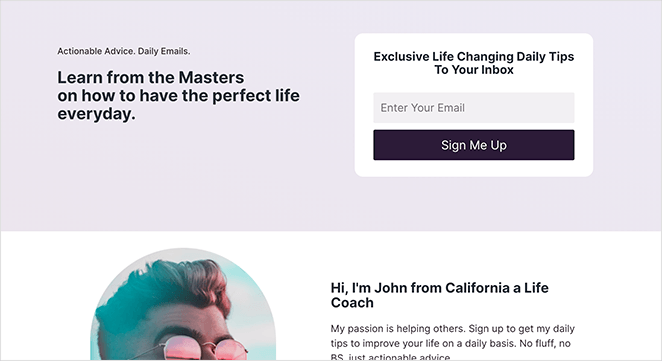
Notre dernière page d'inscription invite les utilisateurs à saisir leur adresse électronique pour recevoir des conseils quotidiens dans leur boîte de réception. L'accent est mis ici sur des titres attrayants qui encouragent les utilisateurs à saisir leur adresse électronique et à cliquer sur le bouton d'appel à l'action.
Les utilisateurs savent instantanément ce qu'ils peuvent attendre de l'enregistrement. Et il leur suffit d'une seule information pour obtenir ce qu'ils veulent.
Après avoir regardé les exemples de pages d'inscription ci-dessus, vous vous demandez probablement comment en créer une pour votre site web. Suivez les étapes ci-dessous pour apprendre à concevoir facilement une page d'inscription dans WordPress.
Comment créer une page d'inscription sur WordPress
Utiliser l'éditeur par défaut de WordPress pour créer votre page d'inscription n'est pas toujours le meilleur choix. Même avec l'éditeur de blocs polyvalent, il peut être difficile de donner à votre page l'aspect que vous souhaitez sans l'aide d'un professionnel.
C'est pourquoi nous suggérons d'utiliser un plugin de construction de page comme SeedProd pour concevoir votre page d'inscription.

SeedProd est le meilleur constructeur de page d'atterrissage WordPress sur le marché. Il est livré avec une bibliothèque de modèles de pages d'atterrissage polyvalents et un constructeur drop and drop, vous permettant de créer une page d'atterrissage sans embaucher un développeur.
Avec des tonnes d'options de personnalisation, vous pouvez concevoir votre page sans écrire une seule ligne de code. Vous pouvez également mettre votre site en mode maintenance, lancer une page "coming soon", et bien plus encore grâce à ses modes de page d'atterrissage en 1 clic.
Bien qu'il soit doté de toutes les fonctionnalités nécessaires à la création de pages d'atterrissage à fort taux de conversion, SeedProd est rapide comme l'éclair et ne contient pas d'éléments superflus. Cela signifie qu'il ne ralentira pas votre site web, ce qui peut avoir un impact sur votre référencement et vos taux de conversion.
Saviez-vous que vous pouvez obtenir un essai gratuit illimité de SeedProd? Cliquez sur le lien pour découvrir comment.
Voyons comment concevoir une page d'inscription dans WordPress avec SeedProd.
1. Installer et activer SeedProd
Tout d'abord, cliquez ici pour démarrer avec SeedProd et téléchargez le plugin sur votre ordinateur. Vous devez ensuite installer et activer le plugin sur votre site WordPress.
Si vous avez besoin d'aide, suivez ces instructions pas à pas pour installer un plugin WordPress.
Après avoir installé SeedProd, vous verrez un écran de bienvenue vous demandant d'entrer votre clé de licence SeedProd.

Vous trouverez votre clé dans la section Téléchargements de votre compte SeedProd. Copiez la clé, collez-la dans le champ prévu à cet effet et cliquez sur Verify Key.

Une fois que vous avez saisi votre clé de licence SeedProd, faites défiler la page et cliquez sur le bouton Créer votre première page.

Vous accédez ainsi à l'aperçu de la page d'atterrissage de SeedProd.

En haut de la page se trouvent les différents modes de page d'atterrissage que vous pouvez activer :
- Mode "Coming Soon" - Créez une page "Coming Soon" et cachez le reste de votre site au public.
- Mode maintenance - Affichez un message convivial indiquant aux utilisateurs que votre page est temporairement fermée pour maintenance tout en masquant le processus de mise à jour.
- Page de connexion - Créez une page de connexion WordPress personnalisée pour les utilisateurs de votre site web.
- Page 404 - Affiche une page d'erreur 404 personnalisée sur les liens de pages cassées.
2. Créer une nouvelle page d'atterrissage
Sous la section des modes de page d'atterrissage, vous trouverez toutes les pages que vous avez créées avec SeedProd.
Pour créer votre première page, cliquez sur le bouton Créer une nouvelle page d'atterrissage.
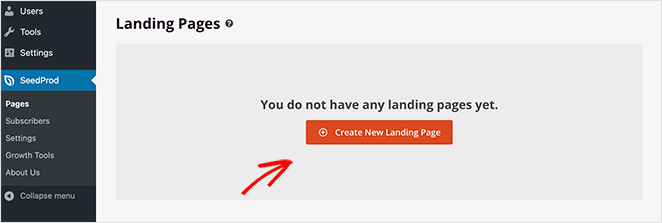
3. Choisir un modèle de page d'inscription
Sur l'écran suivant, vous pouvez choisir un modèle pour votre page d'inscription.

SeedProd est livré avec une variété de modèles de pages d'atterrissage personnalisables, y compris :
- Modèles de pages "Coming Soon
- Modèles de mode de maintenance
- Modèles de pages 404
- Modèles de pages de vente
- Modèles de pages Squeeze
- Modèles de page de webinaire
- Modèles de pages de remerciement
- Modèles de page de connexion
Et parce que vous pouvez les personnaliser dans l'éditeur visuel, chaque modèle est polyvalent. Cela signifie que vous pouvez personnaliser n'importe quel modèle pour répondre à vos besoins spécifiques en matière de page d'atterrissage.
Choisissez donc un modèle qui ressemble à l'aspect que vous souhaitez donner à votre page d'inscription. Pour ce guide, nous utiliserons le modèle Hustle Squeeze Page.
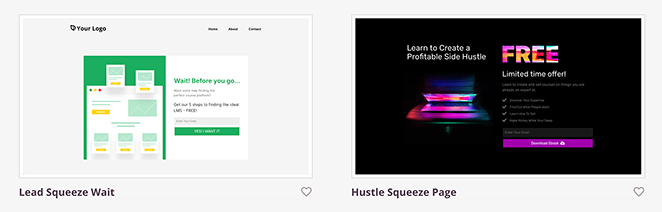
Il vous suffit de passer votre souris sur la vignette du modèle et de cliquer sur l'icône de la coche pour sélectionner votre modèle.
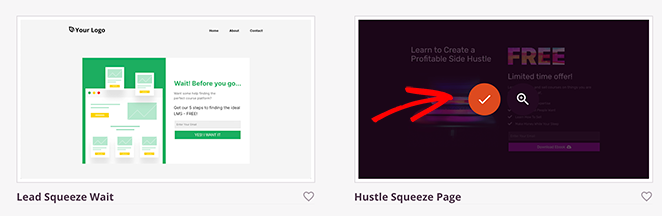
Une fenêtre contextuelle apparaît alors, vous demandant de saisir le nom et l'URL de votre page. Vous pourrez modifier ces paramètres ultérieurement si nécessaire.
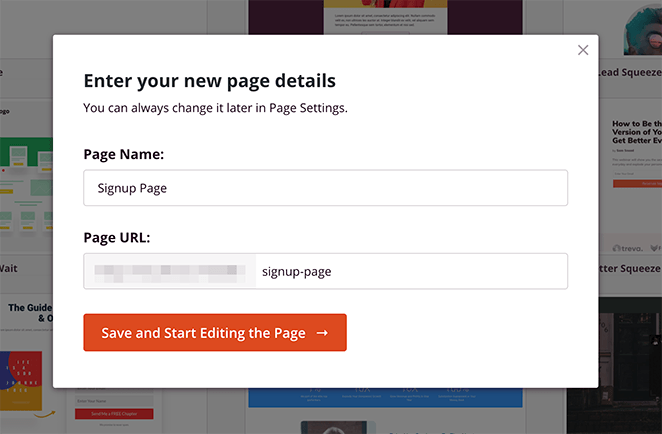
Cliquez maintenant sur le bouton Enregistrer et commencer à éditer la page pour lancer votre modèle dans le constructeur de pages par glisser-déposer.
4. Personnalisez votre page d'accueil d'inscription
L'éditeur visuel de SeedProd, basé sur le principe du glisser-déposer, est très facile à utiliser.
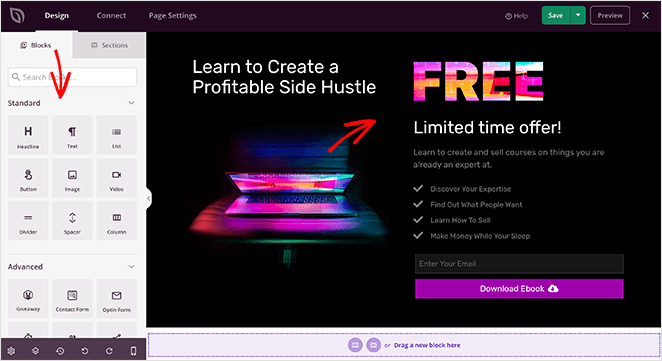
Sur le côté gauche, un panneau présente les différents blocs et sections que vous pouvez ajouter à votre design. Sur le côté droit se trouve un aperçu en direct de l'apparence de votre page.
Personnaliser avec des blocs
Pour ajouter du contenu à votre page, il suffit de faire glisser un bloc depuis le panneau de gauche et de le déposer n'importe où sur votre page à droite.
Par exemple, si vous souhaitez placer un compte à rebours sur votre page d'inscription, il vous suffit de le faire glisser depuis la section Blocs avancés et de le placer à l'endroit voulu.
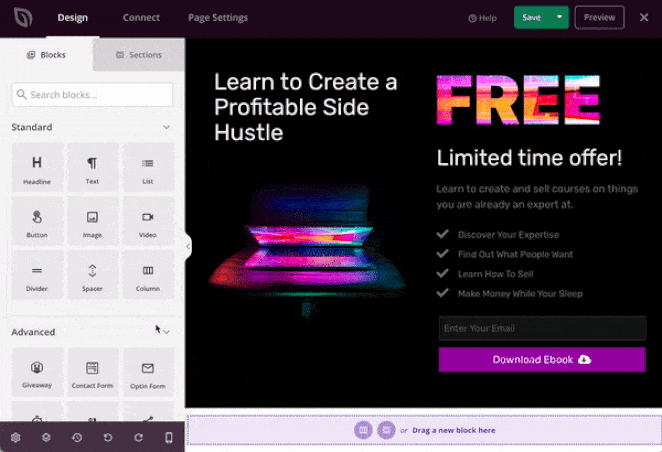
En cliquant sur n'importe quel bloc de votre aperçu, vous ouvrez le panneau des paramètres de contenu sur la gauche. Ce panneau vous permet de modifier le contenu de chaque bloc pour l'adapter à vos besoins.
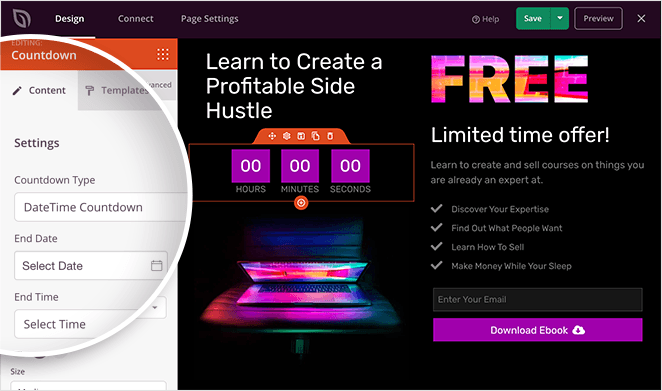
De nombreux blocs comprennent également des modèles personnalisés, qui vous permettent de modifier la conception du bloc sans ajouter de code spécial.
Par exemple, en cliquant sur le compte à rebours et en sélectionnant l'onglet Modèles dans le panneau de gauche, vous verrez apparaître de nombreux modèles différents que vous pouvez utiliser. Il vous suffit de cliquer sur celui qui vous plaît le plus pour l'ajouter à votre page d'inscription.
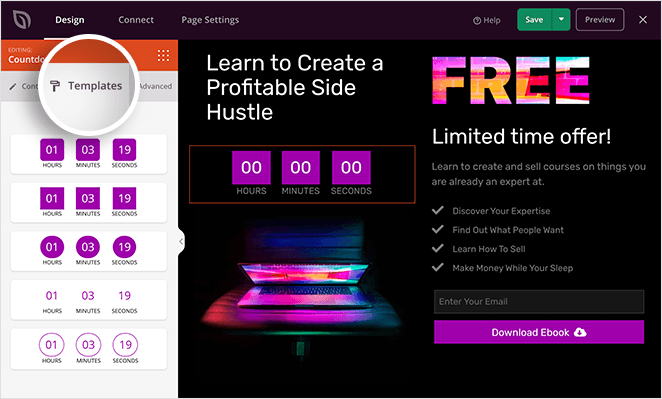
Dans l'onglet Avancé des paramètres de votre bloc, vous pouvez modifier des paramètres individuels tels que les couleurs, les bordures, l'espacement, etc.
Les blocs Advanced de SeedProd sont le meilleur moyen de collecter des prospects sur votre page d'inscription. Chaque bloc est conçu pour générer des leads, vous aidant ainsi à créer la page la plus réussie possible.
Voici quelques-uns des blocs générateurs de leads que vous pouvez intégrer à votre page d'inscription :
- Cadeau
- Formulaire de contact
- Formulaire Optin (formulaire d'inscription)
- Compte à rebours
- Profils sociaux
- Boutons de partage social
- Barre de progression
- Témoignages
- Accordéon
- Formulaire de connexion
- Et plus encore.
Personnaliser avec des sections
Outre les blocs, vous pouvez ajouter d'autres contenus à votre page d'inscription en cliquant sur l'onglet Sections.
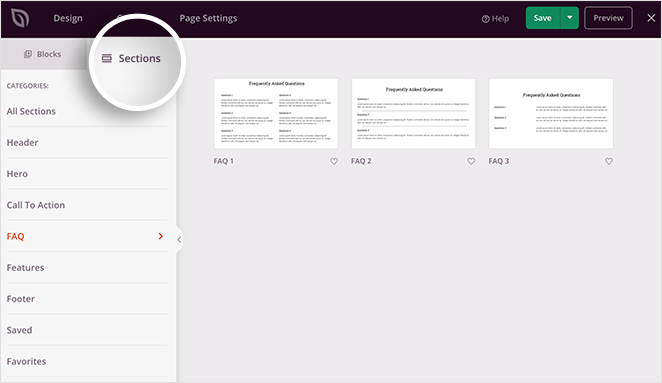
Sur cet écran, vous verrez des sections prêtes à l'emploi avec tous les blocs dont vous avez besoin pour leur donner un aspect fantastique. Cela vous permet de créer des pages entières sans les construire manuellement, bloc par bloc.
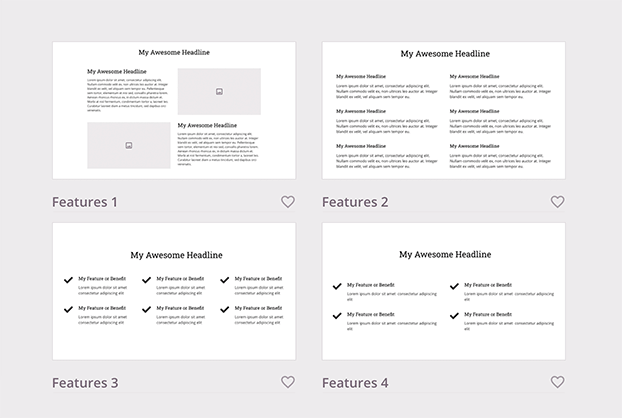
Vous avez le choix :
- En-têtes
- Pieds de page
- Héros
- Appel à l'action
- Caractéristiques
Il suffit d'un simple clic pour l'insérer dans votre page. À partir de là, la personnalisation de la section est identique à celle de n'importe quel autre bloc.
Personnalisation avec les options globales
Si vous souhaitez modifier les polices, les couleurs et l'arrière-plan de votre page d'inscription, c'est facile avec le panneau des paramètres globaux. Vous pouvez le trouver en cliquant sur l'icône de l'engrenage dans le coin inférieur gauche de votre écran.
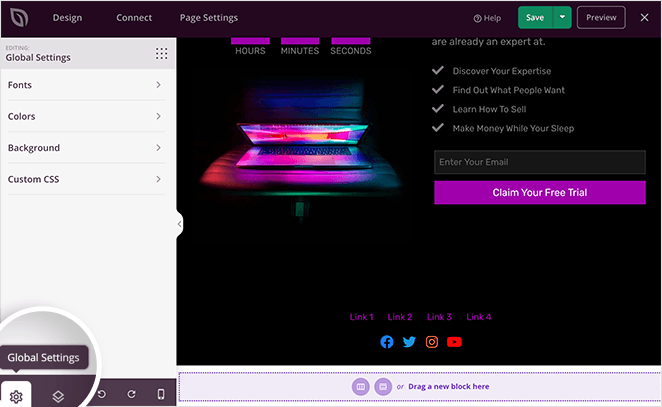
Cliquez ensuite sur l'un des onglets pour personnaliser ces zones de votre page et appliquez les modifications de manière globale.
Dans la rubrique Polices, vous pouvez modifier la typographie de l'ensemble de votre page. Utilisez les menus déroulants pour parcourir un nombre quasi illimité de polices web Google.
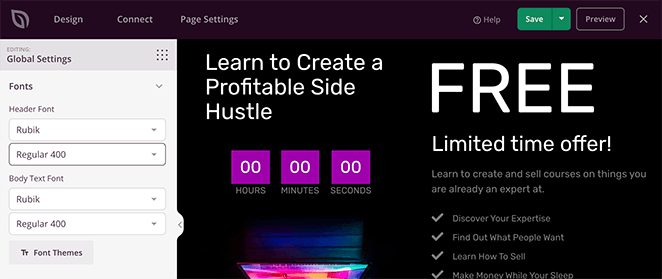
Si vous avez besoin d'aide pour choisir les polices qui vont bien ensemble, cliquez sur le bouton Thèmes de polices. Cela vous permet d'avoir un aperçu des combinaisons de polices créées par les designers de SeedProd.
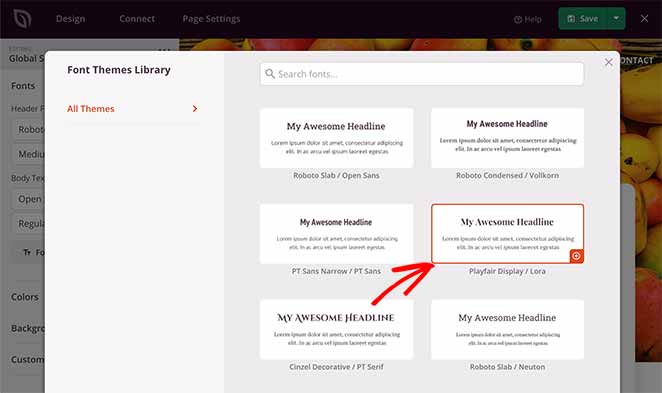
Vous pouvez ensuite cliquer sur celui qui vous convient pour l'appliquer à votre page.
En cliquant sur l'en-tête Couleurs, vous découvrirez les différentes options de couleur que vous pouvez personnaliser sur votre page. Cela comprend les en-têtes, les boutons, le corps du texte, etc.
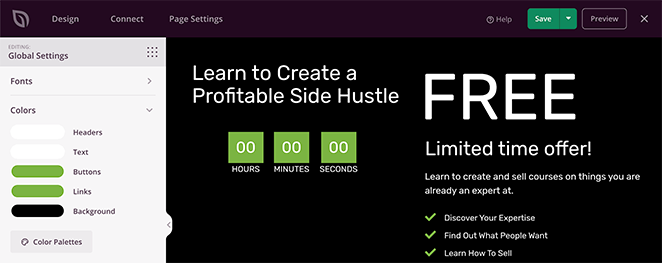
Vous pouvez choisir votre propre palette de couleurs ou cliquer sur le bouton Palettes de couleurs pour parcourir plus de 20 combinaisons de couleurs prêtes à l'emploi.

Et comme pour les polices, il vous suffit de cliquer sur celle qui vous plaît pour l'ajouter à votre page.
La rubrique Arrière-plan vous permet de contrôler l'arrière-plan de votre page d'inscription. Vous pouvez choisir une couleur unie ou un dégradé, ou télécharger une image d'arrière-plan personnalisée.
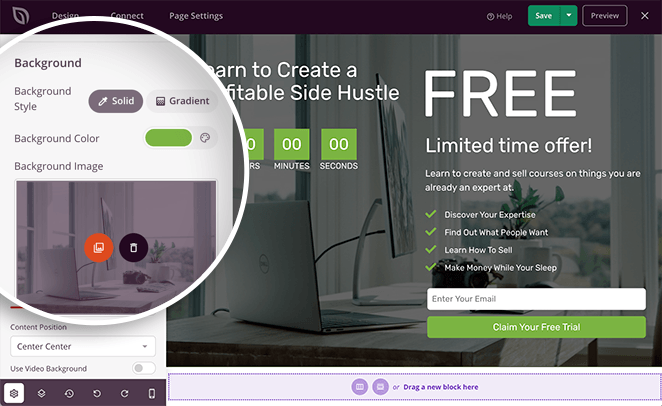
Il est également possible d'ajouter un diaporama ou une vidéo en arrière-plan en mettant le bouton de chaque option sur "on".
Lorsque vous êtes satisfait de vos modifications, cliquez sur le bouton vert Enregistrer dans le coin supérieur droit de votre écran.
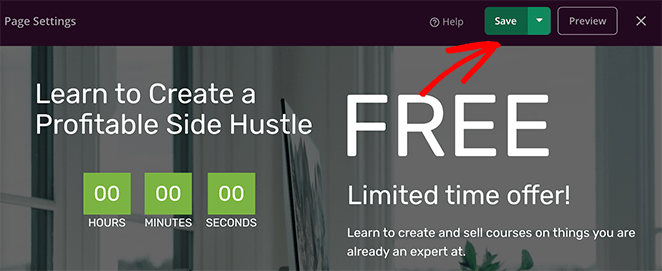
5. Connectez votre service de marketing par courriel
L'étape suivante dans l'apprentissage de la conception d'une page d'inscription consiste à configurer vos paramètres de collecte d'emails. Cela signifie qu'il faut connecter SeedProd à votre fournisseur d'email marketing.

Cliquez sur l'onglet Connect en haut de l'écran pour voir les services d'email marketing les plus populaires qui s'intègrent à SeedProd, y compris :
- Goutte à goutte
- Constant Contact
- AWeber
- GetResponse
- ConvertKit
- Moniteur de campagne
- Mailchimp
- Et plus encore
Vous pouvez même vous connecter à des tonnes d'autres services en utilisant l'intégration Zapier.
Pour connecter votre liste de diffusion, il vous suffit de choisir votre service de messagerie préféré, de cliquer sur Connecter et de suivre les instructions.

Pour obtenir des instructions spécifiques sur l'intégration de chaque service de marketing par courriel, consultez notre documentation sur l'intégration des courriels.
Il est également possible de voir qui s'est abonné à votre liste d'emails en naviguant vers SeedProd " Abonnés à partir de votre zone d'administration WordPress.
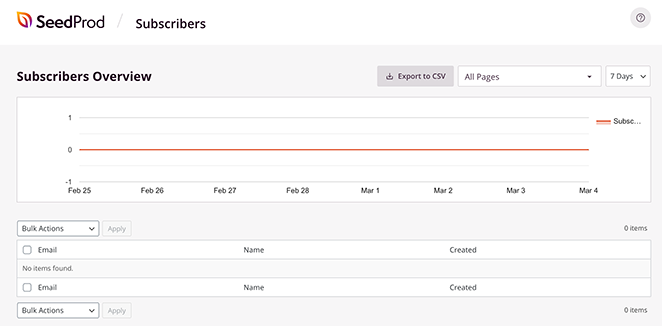
Cela vous permet d'accéder à l'aperçu des abonnés de SeedProd, où vous verrez les détails de vos nouveaux abonnés.
6. Configurer les paramètres de la page d'inscription
Après avoir connecté votre liste d'adresses électroniques à votre page d'inscription, vous pouvez configurer quelques paramètres supplémentaires. Pour les consulter, cliquez sur l'onglet Paramètres de la page en haut de votre écran.

Sur cette page, vous pouvez modifier vos paramètres généraux en donnant à votre page un nouveau nom, une nouvelle URL, ou même en la définissant comme brouillon ou publiée.
Dans la section Analytics, vous pouvez voir les paramètres de performance de votre page d'inscription dans des plugins Google Analytics comme MonsterInsights. Vous pouvez faire de même dans la section SEO et définir les métadonnées SEO de votre page à l'aide de plugins WordPress SEO comme All in One SEO.
La zone Scripts vous permet d'ajouter des scripts personnalisés et des extraits de code, tels que des cookies et des pixels de suivi.
Enfin, la section Domaine personnalisé vous permet de connecter votre page d'atterrissage à n'importe quel nom de domaine sans avoir à y installer WordPress.
Vous pouvez apprendre tout sur le mappage de domaine pour les pages d'atterrissage dans notre guide étape par étape : Comment faire pointer une page d'atterrissage WordPress vers un domaine différent.
Lorsque vous avez personnalisé les paramètres de votre page d'inscription, n'oubliez pas de cliquer sur le bouton Enregistrer.
7. Publier votre page d'inscription dans WordPress
Avant de publier votre page d'inscription, il est bon de vérifier si elle s'affiche correctement sur les appareils mobiles. Si ce n'est pas le cas, vous risquez de perdre des prospects et de passer à côté de nombreux clients potentiels.
Heureusement, vous pouvez prévisualiser votre page sur mobile avec SeedProd. Il vous suffit de cliquer sur l'onglet Design et de sélectionner l'icône mobile en bas de votre écran.
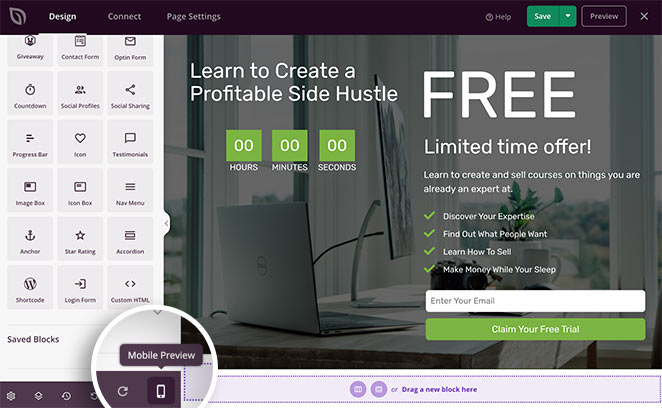
Vous obtenez un aperçu mobile de votre page d'atterrissage. Si quelque chose ne vous semble pas correct, cliquez n'importe où sur la page pour ajuster votre design.
Toutes les modifications que vous apportez sont automatiquement appliquées à la fois à la présentation de votre page sur ordinateur et sur mobile.
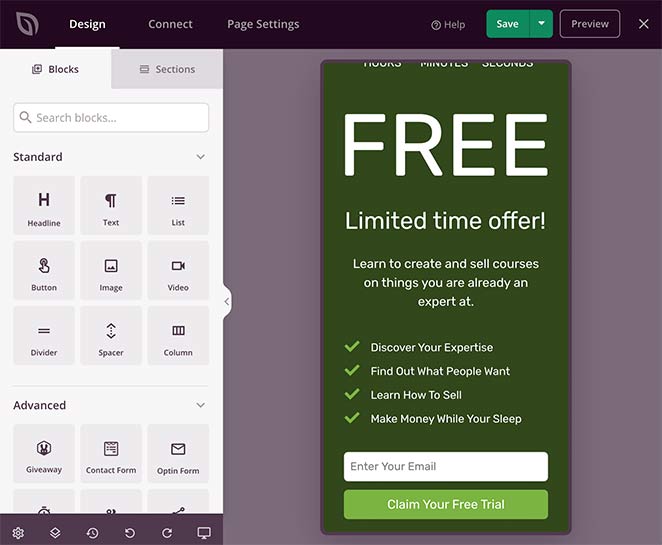
Une fois toutes vos personnalisations effectuées, il est temps de publier votre page d'inscription. Pour ce faire, cliquez sur la flèche vers le bas située à côté du bouton Enregistrer et sélectionnez Publier.
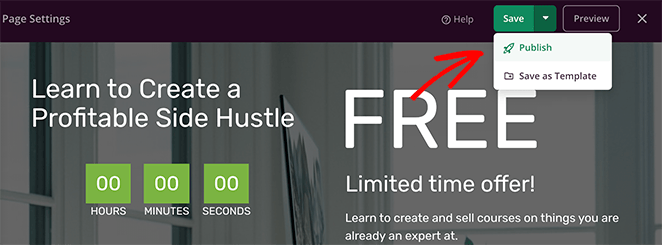
Une fenêtre s'affiche, indiquant que votre page est maintenant en ligne.
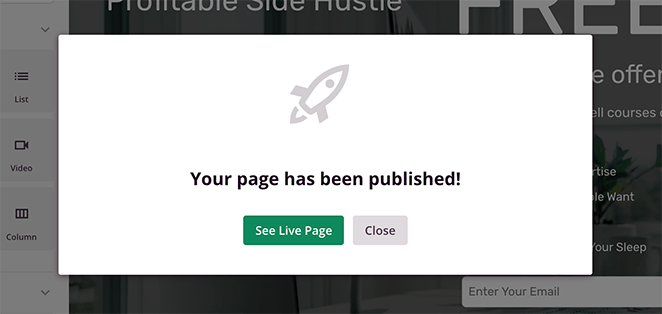
Cliquez sur le bouton Voir la page en direct pour voir ce que cela donne.
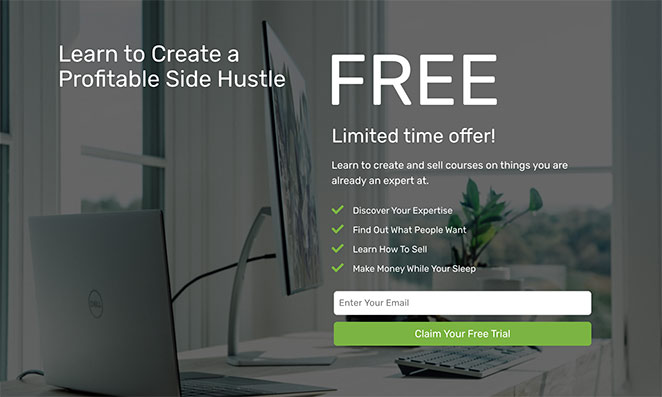
Félicitations !
Nous espérons que ce guide vous a aidé à apprendre comment concevoir une page d'inscription dans WordPress et la construire sans l'aide d'un développeur.
Il ne vous reste plus qu'à en créer un et à commencer à générer des prospects et des conversions pour votre entreprise. Et avec SeedProd, c'est super facile !
Qu'attendez-vous donc ?
Si vous avez aimé cet article, n'hésitez pas à nous suivre sur YouTube, Twitter et Facebook pour découvrir d'autres contenus utiles au développement de votre entreprise.